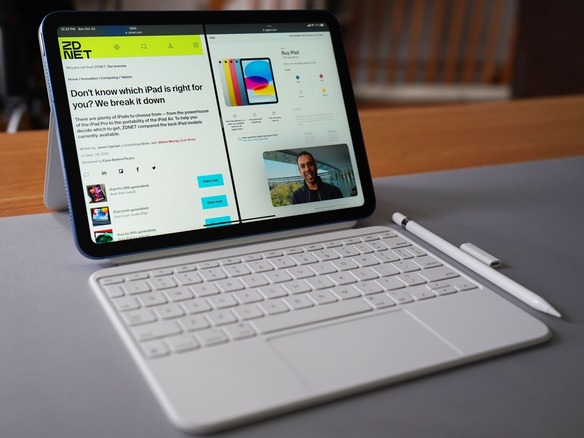
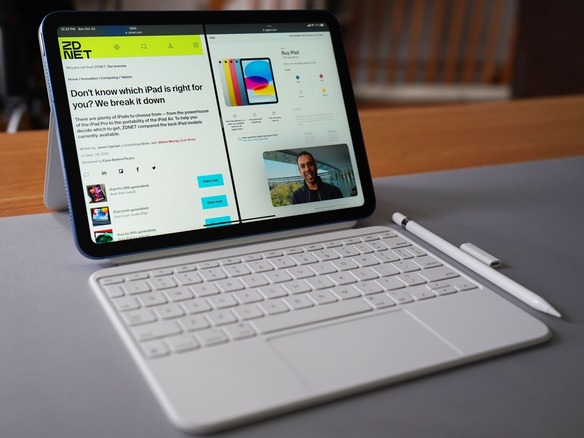
画面分割ビューを使用するには、真ん中のオプション(Split Viewのアイコン)をタップする。そうすると、最初のアプリと一緒に表示する2つ目のアプリを選択するよう求められる。
両方のアプリがマルチタスクモードで画面に表示されたら、それらをドラッグして、位置を入れ替えたり、両方のウィンドウのサイズを変更したりすることが可能だ。
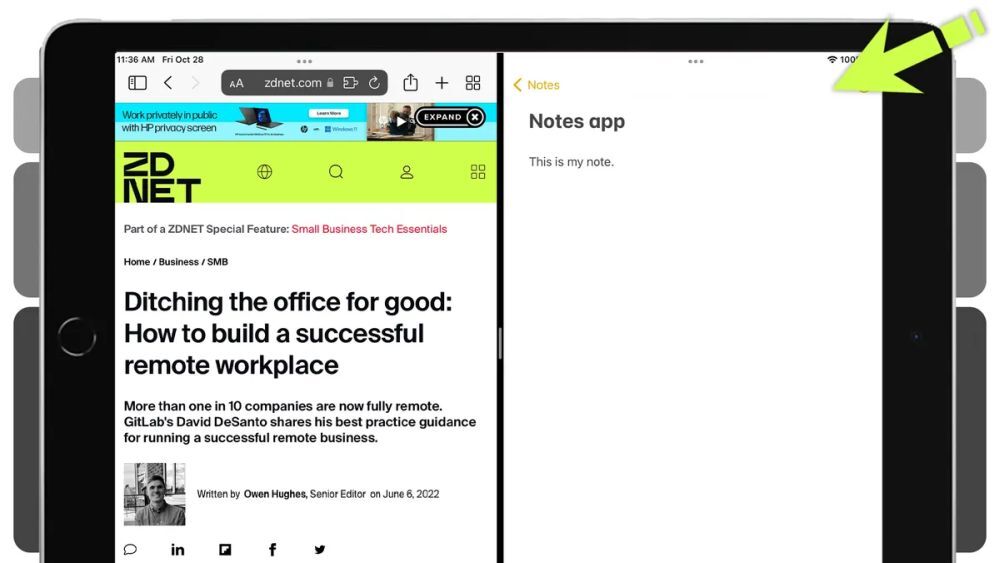
両方のアプリを、以下の画像のように同時に表示させることもできる。メモアプリがフローティングアプリまたはフローティングペインとして、画面の右側で「Safari」ウィンドウの上に重ねて表示されている状態だ。2つのアプリをシームレスに切り替えることができる。
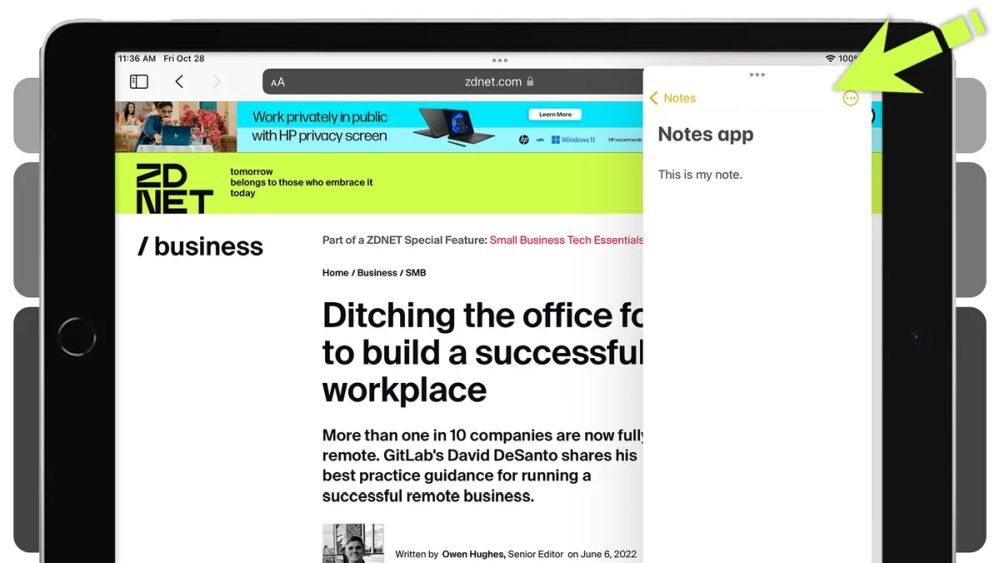
この機能を使用する方法は簡単だ。3つのドットをタップして、使用したい機能をタップした後、表示させたい2つ目のアプリを選択する。マルチタスクを終了するには、マルチタスクツールバーの「フルスクリーン」ボタンをタップする。
この機能は、iPadで利用できる画面スペースを最大限に活用する手段として、非常に優れている。
iPadのSplit Viewは、開始するときと同じ方法で終了することができる。つまり、2つのアプリを表示させているときに、フルスクリーンで表示させたいアプリ側で画面上部にある3つのドットをタップして、フルスクリーンのアイコン(左のオプション)を選択する。これで、そのアプリがフルスクリーンモードに切り替わる。
2つのアプリの境界線を画面の左端か右端までドラッグして、ウィンドウを閉じる方法もある。iPadにホームボタンがある場合は、それを2回押して、終了したいアプリを閉じることもできる。
画面上部に3つのドットが表示されない場合は、使用しているアプリがマルチタスク、つまりSplit Viewに対応していない可能性がある。
使用しているiPadがこの機能に対応していない可能性もある。iPadでSplit Viewを使用するには、「iPad Pro」、第5世代以降のiPad、「iPad Air 2」以降、「iPad mini 4」以降が必要だ。
対応するデバイスを使っているにもかかわらず、iPadで分割画面を正常に使用できない場合は、以下の手順を実行して、この機能が有効になっているか確認してほしい。
iPadの自動回転の設定が原因で、画面分割が利用できなくなっている可能性もある。マルチタスクの使用を試みる前に、自動回転が有効になっており、ロックされていないことを確認してほしい。
Safariで一度に複数のタブを開けることはよく知られているが、iPadの「マルチタスク」メニューを使用して、複数のウィンドウを開くことも可能だ。これを行うには、Safariを開いて、以下の手順を実行する。
これで、別のウィンドウが開いて、2つのページを同時に閲覧できるようになる。
この記事は海外Red Ventures発の記事を朝日インタラクティブが日本向けに編集したものです。
CNET Japanの記事を毎朝メールでまとめ読み(無料)
 心と体をたった1分で見える化
心と体をたった1分で見える化
働くあなたの心身コンディションを見守る
最新スマートウオッチが整える日常へ
 ひとごとではない生成AIの衝撃
ひとごとではない生成AIの衝撃
Copilot + PCならではのAI機能にくわえ
HP独自のAI機能がPCに変革をもたらす
 メルカリが「2四半期連続のMAU減少」を恐れない理由--日本事業責任者が語る【インタビュー】
メルカリが「2四半期連続のMAU減少」を恐れない理由--日本事業責任者が語る【インタビュー】
 なぜPayPayは他のスマホ決済を圧倒できたのか--「やり方はADSLの時と同じ」とは
なぜPayPayは他のスマホ決済を圧倒できたのか--「やり方はADSLの時と同じ」とは
 AIが通訳するから英語学習は今後「オワコン」?--スピークバディCEOの見方は
AIが通訳するから英語学習は今後「オワコン」?--スピークバディCEOの見方は
 パラマウントベッド、100人の若手が浮き彫りにした課題からCVCが誕生
パラマウントベッド、100人の若手が浮き彫りにした課題からCVCが誕生
 野村不動産グループが浜松町に本社を「移転する前」に実施した「トライアルオフィス」とは
野村不動産グループが浜松町に本社を「移転する前」に実施した「トライアルオフィス」とは
 「ChatGPT Search」の衝撃--Chromeの検索窓がデフォルトで「ChatGPT」に
「ChatGPT Search」の衝撃--Chromeの検索窓がデフォルトで「ChatGPT」に
 「S.RIDE」が目指す「タクシーが捕まる世界」--タクシー配車のエスライド、ビジネス向け好調
「S.RIDE」が目指す「タクシーが捕まる世界」--タクシー配車のエスライド、ビジネス向け好調
 物流の現場でデータドリブンな文化を創る--「2024年問題」に向け、大和物流が挑む効率化とは
物流の現場でデータドリブンな文化を創る--「2024年問題」に向け、大和物流が挑む効率化とは
 「ビットコイン」に資産性はあるのか--積立サービスを始めたメルカリ、担当CEOに聞いた
「ビットコイン」に資産性はあるのか--積立サービスを始めたメルカリ、担当CEOに聞いた
 培養肉の課題は多大なコスト--うなぎ開発のForsea Foodsに聞く商品化までの道のり
培養肉の課題は多大なコスト--うなぎ開発のForsea Foodsに聞く商品化までの道のり
 過去の歴史から学ぶ持続可能な事業とは--陽と人と日本郵政グループ、農業と物流の課題解決へ
過去の歴史から学ぶ持続可能な事業とは--陽と人と日本郵政グループ、農業と物流の課題解決へ
 通信品質対策にHAPS、銀行にdポイント--6月就任のNTTドコモ新社長、前田氏に聞く
通信品質対策にHAPS、銀行にdポイント--6月就任のNTTドコモ新社長、前田氏に聞く
 「代理店でもコンサルでもない」I&COが企業の課題を解決する
「代理店でもコンサルでもない」I&COが企業の課題を解決する